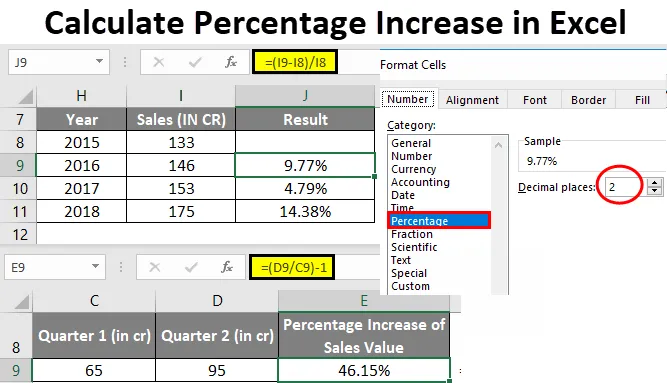
Calcola aumento percentuale Excel (sommario)
- Calcola aumento percentuale in Excel
- Come calcolare un aumento percentuale in Excel?
Calcola aumento percentuale in Excel
- Di solito, in Excel, non fornisce alcuna funzione integrata per calcolare le variazioni percentuali, ovvero l'aumento percentuale.
- La formula di variazione percentuale è più comunemente e molto spesso utilizzata in Excel tra i dipartimenti finanziari delle aziende.
- L'aumento percentuale viene utilizzato per tenere traccia dei risultati aziendali ogni mese per un'organizzazione, che può essere un mese su mese, trimestre su trimestre e vendite annuali.
- Il calcolo dell'incremento percentuale è più comunemente usato nei rapporti sulle vendite, dove conoscerai la crescita delle vendite trimestre su trimestre o anno su anno.
- Il calcolo dell'incremento percentuale viene utilizzato nel calcolo dell'imposta sulle vendite in cui verrà aggiunta un'imposta sulle vendite al totale della fattura o al totale delle vendite.
- Prima di conoscere l'aumento percentuale o la modifica della formula, devi conoscere le nozioni di base sulla percentuale in Excel.
Calcolo percentuale matematica : (parte / intero) * 100 = percentuale
Ad esempio, supponiamo che tu abbia avuto 30 penne e hai dato 6 penne ai tuoi migliori amici.
Se qualcuno ti chiede, quanto hai dato in percentuale? Può essere calcolato con la formula sopra menzionata.
Eseguendo un semplice calcolo = 6/30 * 100 ottieni la risposta come 20% .
È così che normalmente calcoliamo le percentuali ovunque e nella vita di tutti i giorni.
In Excel, la formula di base per calcolare la percentuale è
Calcolo percentuale Excel: parte / totale = percentuale
L'unica differenza tra il calcolo della percentuale matematica ed excel è, in Excel * 100 mancante, perché in Excel quando si calcola una percentuale, non è necessario moltiplicare la frazione di valore risultante per 100, poiché Excel calcolerà automaticamente o convertirà in formato percentuale, che verrà applicato a una cella.
Calcola un aumento percentuale in Excel
Per aumentare il valore o calcolare la quantità di aumento percentuale in Excel, vengono utilizzate le formule di seguito indicate
- = Importo * (1 +%) o
- = (new_value / old_value) -1 o
- = (nuovo valore - vecchio valore) / vecchio valore
Come calcolare un aumento percentuale in Excel?
Calcolare una percentuale L'aumento in Excel è molto semplice e facile. Diamo un'occhiata alle varie opzioni o formule disponibili su come calcolare un aumento percentuale in Excel.
Puoi scaricare questo Calcola aumento percentuale modello Excel qui - Calcola aumento percentuale modello ExcelEsempio n. 1 - Calcola aumento percentuale tra due numeri qualsiasi in Excel
Nell'esempio sotto riportato, ho un valore di vendita trimestrale nella cella "C9" e "D9", ovvero (valore delle vendite del primo trimestre nella cella C9 e valore delle vendite del secondo trimestre nella cella D9)
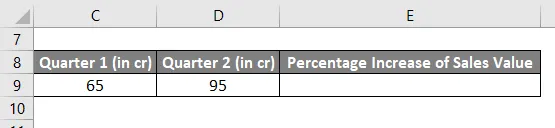
Qui devo calcolare l'aumento percentuale delle vendite del secondo trimestre rispetto al valore delle vendite del primo trimestre in Excel.
Una formula di seguito viene utilizzata per calcolare il valore di aumento percentuale tra due numeri o valori in Excel.
= (new_value / old_value) -1
Seleziona una cella vuota in cui devo inserire la formula, ovvero ho selezionato la cella E9 in cui inserirò = (D9 / C9) -1, dove "valore_motivo" è 95 oppure posso inserire il riferimento di cella, ad esempio "D9" e "valore_vecchio" è 65 oppure posso inserire il riferimento di cella, ad esempio "C9". Questi sono i due numeri o valori che devo confrontare.
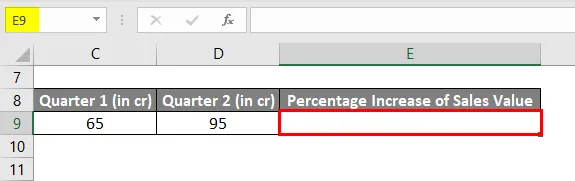
Con il valore delle vendite del primo trimestre nella cella "C9" e il valore delle vendite del secondo trimestre nella cella "D9", ho inserito = (D9 / C9) -1 nella cella "E9" per scoprire l'aumento percentuale nel secondo trimestre.
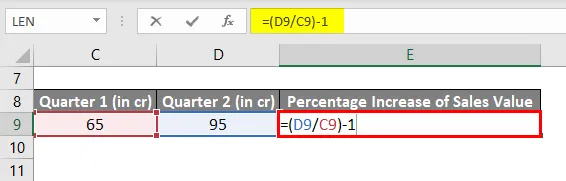
Il risultato è 0, 46,
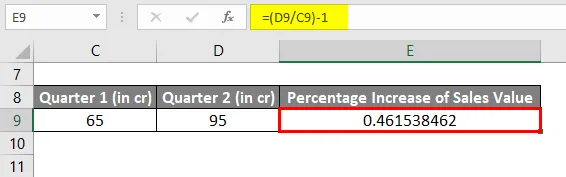
Devo convertirlo in un valore percentuale. I passaggi indicati di seguito vengono utilizzati per convertire il valore del risultato dal formato decimale a un formato percentuale:
Devo selezionare la cella E9 , fare clic con il pulsante destro del mouse sulla cella E9 e selezionare l'opzione Formato celle per modificare il risultato da un formato decimale a un formato percentuale.
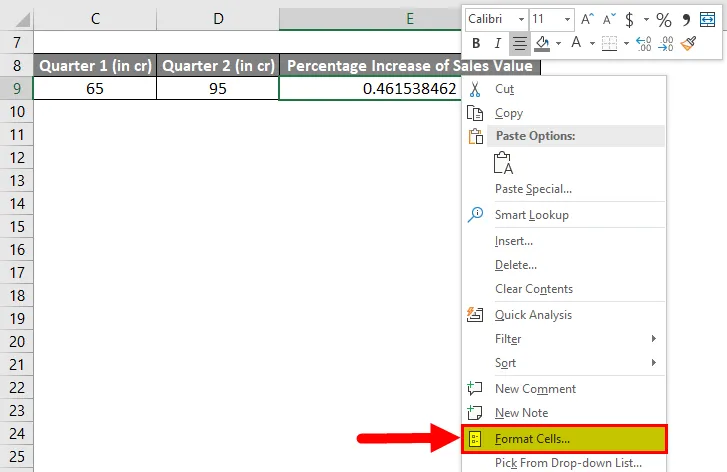
Viene visualizzata la finestra Formato celle, nella sezione categoria, devo selezionare Percentuale e posizioni decimali, devo selezionare 2 facendo clic su una piccola freccia attorno alle posizioni decimali e fare clic su OK.
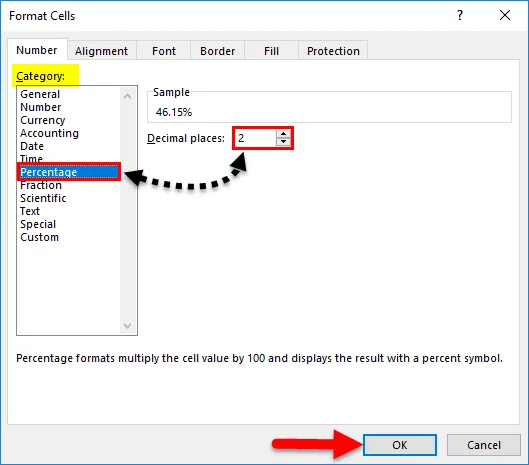
Ora, nella cella E9, puoi verificare dove il formato decimale viene convertito in formato percentuale, ovvero da 0, 4615 a 46, 15%
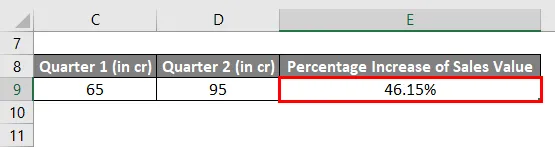
Nota: se il valore delle vendite trimestrali viene ridotto nel secondo trimestre o se il valore delle vendite del secondo trimestre è inferiore al valore delle vendite del primo trimestre, si otterrà un valore o un numero negativo che indica un calo delle vendite.
Esempio n. 2 - Calcola aumento percentuale tra i dati di vendita annuali in Excel
Nell'esempio sotto riportato, ho una tabella dei dati sulle vendite annuali in cui contiene due colonne, ovvero Anno e i suoi valori di vendita per l'anno in questione.
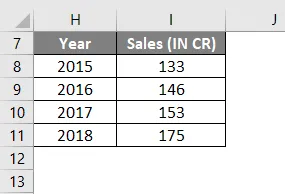
Qui, rispetto all'anno precedente, devo calcolare un aumento percentuale del valore delle vendite in Excel. Può essere fatto con la formula sotto menzionata.
= (nuovo valore – vecchio valore) / vecchio valore
Posso iniziare a scoprire l'aumento percentuale del valore delle vendite dal 2016 in riferimento all'anno 2015, ovvero nella cella J9, ho inserito la formula sopra menzionata.
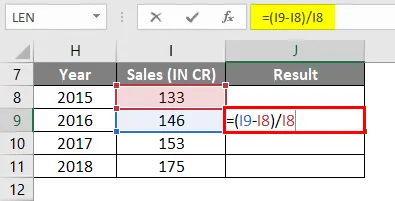
Quale risultato in 0, 097.
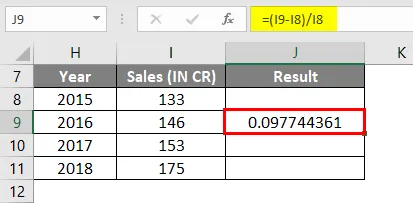
Allo stesso tempo, questa formula viene applicata a tutto l'intervallo, ovvero dalla cella J9 a J11, selezionando la cella J9 e trascinandola su J11.
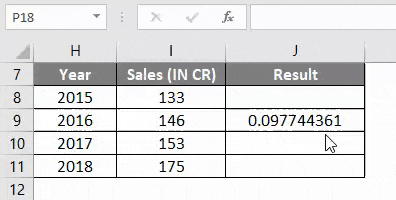
Di solito, il risultato della variazione percentuale, appare in formato decimale in Excel. Successivamente viene convertito in formato percentuale, è necessario seguire la stessa procedura che ho spiegato nel primo esempio (Conversione del valore del risultato dal formato decimale in un formato percentuale)
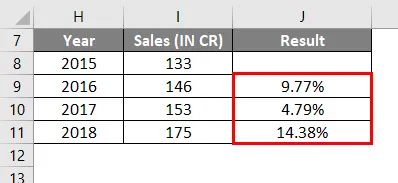
Esempio n. 3: calcola per aumentare un numero di una percentuale specifica in Excel
Per aumentare il valore o il numero di una percentuale specifica, viene utilizzata la formula di seguito indicata:
= Numero * (1 +%)
Nell'esempio sotto riportato, ho un quarto di dati di vendita nella cella C14, dove devo aumentarlo del 20% in valore.
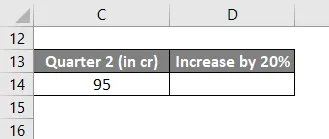
La formula sotto indicata viene utilizzata per ottenere l'output desiderato.
= C14 * (1 + 20%)
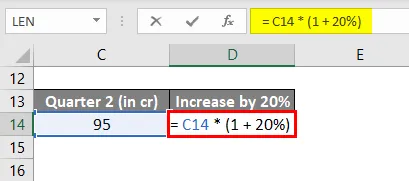
Ne risulta o aumenta il valore delle vendite nella cella D14 del 20%, ovvero 114.
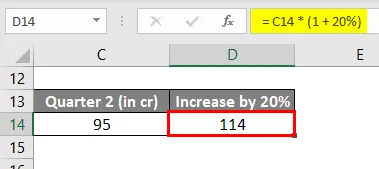
Cose da ricordare
- Il formato decimale in un formato percentuale può anche essere eseguito con l'aiuto del tasto di scelta rapida CTRL + MAIUSC +% (Nota: applica il formato percentuale senza decimali ).
- Di solito, il valore percentuale che si verifica durante il risultato finale in Excel viene memorizzato come valori decimali o formato, dobbiamo convertirlo in formato percentuale.
- La conversione da formato decimale a formato percentuale può essere effettuata tramite le opzioni della barra multifunzione o la finestra di dialogo Formato celle.
- # DIV / 0! Si verifica un errore se proviamo a dividere per zero nella variazione percentuale excel formula = (ba) / 0
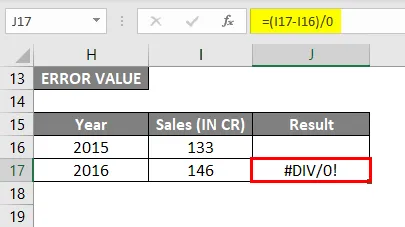
Articoli consigliati
Questa è stata una guida per calcolare l'aumento percentuale in Excel. Qui discutiamo di come calcolare un aumento percentuale di Excel insieme a esempi di Excel e modello scaricabile di Excel. Puoi anche consultare i nostri altri articoli suggeriti:
- Tasso di interesse vs tasso percentuale annuale
- Scopri le tabelle dinamiche in Excel
- Come usare Divide Formula in Excel
- Sottrazione in Excel | Facile tutorial di Excel